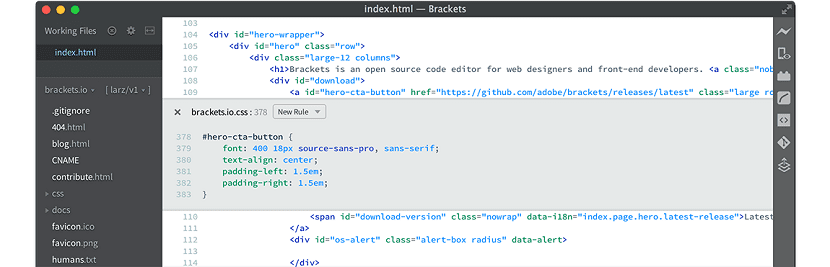
Beugels is een moderne open source-editor die is gestart door Adobe De doelgroep waarin Brackets tot stand komt, zijn onder meer front-end developers en webdesigners. De code en teksteditor is volledig geoptimaliseerd voor het bewerken van HTML-, CSS- en JavaScript-sjablonen, en het kan worden gebruikt op Mac OS X, Windows en Linux.
Een van de belangrijkste uitzonderlijke kenmerken in vergelijking met de meeste andere bekende editors, die van deze editor die we kunnen benadrukken.
De ccompatibiliteit met Preprocessor- Laat je Quick Edit en Live Highlight gebruiken met je LESS- en SCSS-bestanden, waardoor het een fluitje van een cent is om ermee te werken.
Live Preview: geeft in realtime een idee van de verbinding met uw webbrowser. Als u wilt dat het bestand waaraan u werkt, wordt geopend in Google Chrome, drukt u eenvoudig op de knop 'voorbeeld'.
Wanneer u de muiscursor binnen de HTML-component in de editor verplaatst, wordt deze tegelijkertijd onderstreept in de browser.
Daarnaast is het niet altijd nodig om de pagina te verversen om alle wijzigingen toe te passen; Beugels doet het zelf.
Online editie: Met deze functie kunt u een venster openen met de code waarmee u momenteel werkt om te werken met CSS toegepast op een specifieke ID, de cursor naar de ID wijzen, op de opdracht of Ctrl + E klikken en u kunt de CSS-selectors daarmee zien specifieke ID in een naadloos venster, zodat pop-ups u niet storen.
Brackets is een editor die ondersteunt plug-ins om de functionaliteit uit te breiden en het installeren van deze plug-ins is heel eenvoudig Ze hoeven alleen maar op het derde pictogram in de zijbalk rechtsboven te klikken en er wordt een venster geopend met hun populaire add-ons.
Ze kunnen eenvoudig op installeren klikken om plug-ins toe te voegen en u kunt ook naar specifieke plug-ins zoeken.
Beugelverlengingen
Sommige van de extensies die binnen Brackets kunnen worden geïmplementeerd, kunnen dat zijn.
mier- Helpt u te zorgen voor een snelle HTML- en CSS-workflow.
Mooi maken- Deze extensie is voor het opmaken van JavaScript-, HTML- en CSS-bestanden.
Bestandspictogrammen: Deze extensie slaat de pictogrammen op in de bestandsstructuur van Brackets.
Nieuwe versie van Brackets
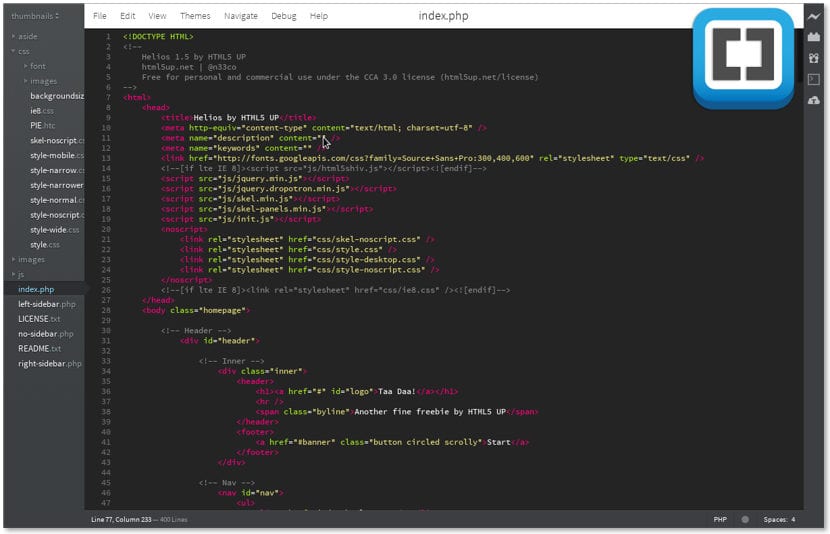
Een paar dagen geleden maakte het ontwikkelteam van Brackets de beschikbaarheid van een nieuwe versie bekend van deze editor, naar Brackets 1.13.
In eDeze nieuwe versie van Brackets 1.13 is nu mogelijk om mapstructuren te manipuleren van Beugels.
Om dit te doen, hoeven ze alleen een bestand of map van de ene map naar de andere te verplaatsen met slepen en neerzetten.
Tussen haakjes 1.13 Het is ook mogelijk om een webpagina te openen die op afstand wordt gehost vanuit Brackets.
Gebruik hiervoor de sneltoets Ctrl + Cmd + Shift + O en geef een URL op om het bestand snel te openen en de code tussen haakjes te bekijken.
nu ze kunnen Brackets automatisch bijwerken zonder de code-editor te verlaten. Voorheen moest u een browser openen, de Brackets-website openen, de nieuwste versie downloaden en installeren. Brackets kunnen nu echter worden bijgewerkt met slechts een paar klikken vanuit de app.
Hoe Brackets 1.13 op Ubuntu 18.04 en derivaten te installeren?
Si willen deze nieuwe versie van Brackets op hun systemen installeren, ze moeten een terminal openen met Ctrl + Alt + T en het volgende daarin uitvoeren.
We gaan de nieuwste versie van Brackets downloaden voor uw systeemarchitectuur vanaf de officiële website, deze link dit.
O vanaf de terminal als uw systeem 64 bits is, typen we:
wget https://github.com/adobe/brackets/releases/download/release-1.13/Brackets.Release.1.13.64-bit.deb -O Brackets.deb
naar het geval van degenen die 32 bits gebruiken:
wget https://github.com/adobe/brackets/releases/download/release-1.13/Brackets.Release.1.13.32-bit.deb -O Brackets.deb
E we installeren het nieuw gedownloade pakket met:
sudo dpkg -i Brackets*.deb
nu bij problemen met afhankelijkheden We lossen deze op met:
sudo apt-get -f install
Hoe Brackets van Ubuntu 18.04 en afgeleiden te verwijderen?
Als u deze applicatie van uw computers wilt verwijderen, hoeft u alleen maar een terminal te openen en het volgende uit te voeren:
sudo apt-get remove –autoremove Brackets